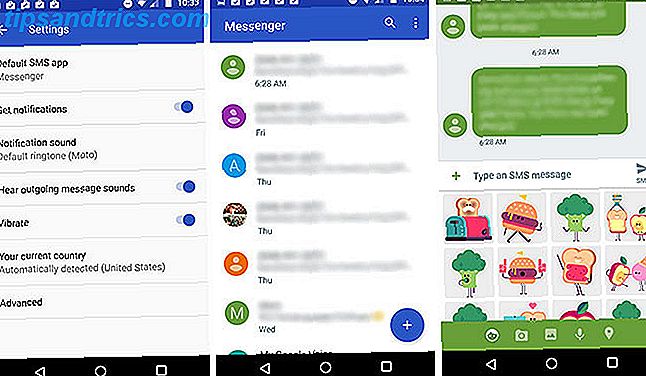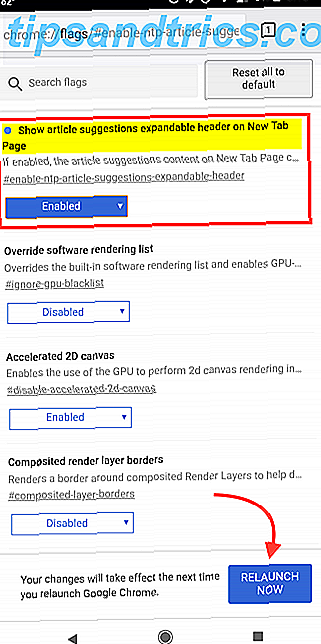Έχοντας ένα αυτόματο σύννεφο σύννεφο 4 Δωρεάν συγχρονισμό αρχείων & Backup κόλπα διαθέσιμα στα Windows 4 Δωρεάν συγχρονισμό αρχείων & Backup κόλπα διαθέσιμα στα Windows Έχετε ακούσει ένα εκατομμύριο φορές: η δημιουργία αντιγράφων ασφαλείας των αρχείων σας είναι σημαντική. Χρησιμοποιώντας υπηρεσίες αποθήκευσης cloud όπως Dropbox ή OneDrive, μπορείτε να δημιουργήσετε ένα αντίγραφο ασφαλείας δωρεάν, χωρίς να χρειαστεί να αγοράσετε νέο υλικό. Ανάγνωση περισσότερης λύσης με τον επιτραπέζιο υπολογιστή σας ή το tablet των Windows είναι μια μεγάλη ιδέα. Αλλά πρέπει να είναι το OneDrive; Φυσικά και όχι! Εάν προτιμάτε μια διαφορετική λύση cloud και θέλετε να ανακτήσετε χώρο από το OneDrive, αυτός είναι ο τρόπος απενεργοποίησης αυτού.
Γιατί να καταργήσετε το OneDrive από τον υπολογιστή σας;
Το σύννεφο της Microsoft αποθηκεύει τις φωτογραφίες, τα βίντεο και τα έγγραφά σας, συνήθως χωρίς προβλήματα. Προσφέρει διάφορες αναβαθμίσεις στα όρια αποθήκευσης (μερικές φορές δωρεάν) και είναι προσβάσιμη από οποιαδήποτε συσκευή. Γιατί λοιπόν νιώθετε την επιθυμία να απαλλαγείτε από αυτό;
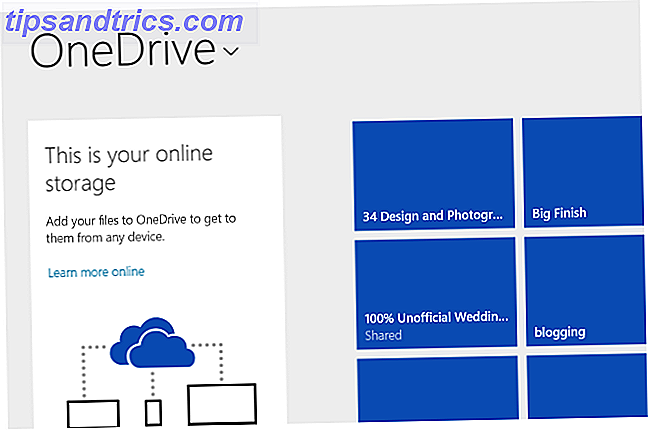
Ίσως είστε fan ενός διαφορετικού συστήματος, όπως το Dropbox ή το Box ή το Google Drive, και έχετε επενδύσει πολύ χρόνο σε αυτές τις υπηρεσίες με την πάροδο των χρόνων για να αισθανθείτε απρόθυμοι για τη μετάβαση στην προσφορά της Microsoft (αν και τα οφέλη του OneDrive είναι σημαντικά Υπάρχει Ο καλός λόγος να χρησιμοποιήσετε το Microsoft SkyDrive σε συνδυασμό με το Dropbox και το Google Drive; Υπάρχει καλός λόγος να χρησιμοποιήσετε το Microsoft SkyDrive σε συνδυασμό με το Dropbox και το Google Drive; Από την άλλη πλευρά, ίσως έχετε περάσει αρκετό χρόνο με το OneDrive (γνωστό στο παρελθόν ως SkyDrive) για να ξέρετε ότι ακόμα και με τις αλλαγές που έγιναν, απλά δεν λειτουργεί για εσάς. Ίσως να μην έχετε συνειδητοποιήσει ότι χρησιμοποιούσατε ένα Drive Πώς να διατηρήσετε τα αρχεία σας συγχρονισμένα με το SkyDrive στα Windows 8.1 Πώς να διατηρήσετε τα αρχεία σας συγχρονισμένα με το SkyDrive στα Windows 8.1 Η αποθήκευση δεδομένων από απόσταση και ο συγχρονισμός τους σε όλες τις συσκευές δεν ήταν ποτέ τόσο εύκολη, χρησιμοποιείτε τα Windows 8.1. Το SkyDrive έλαβε μια σημαντική ενημέρωση, βελτιώνοντας την ενσωμάτωσή του στα Windows και προσθέτοντας νέα ενδιαφέροντα χαρακτηριστικά. Διαβάστε περισσότερα, έχοντας ξεχάσει τυχόν ειδοποιήσεις που εμφανίστηκαν κατά την πρώτη σύνδεσή σας στα Windows 8.
Και τότε υπάρχουν τα λάθη? από τους γελοία μεγάλους χρόνους συγχρονισμού στο σπάσιμο του προγράμματος.
Όποια και αν είναι η περίπτωση, είναι δυνατή η απενεργοποίηση του OneDrive στον υπολογιστή σας, με την προϋπόθεση ότι δεν έχετε εγκαταστήσει το Office 2013 ή το Office 365. Ωστόσο, δεν θα σας συμβούλευα να την απενεργοποιήσετε έως ότου έχετε τουλάχιστον ξοδέψει κάποιο χρόνο να το δοκιμάσετε και να εξοικειωθείτε με το πώς λειτουργεί το OneDrive SkyDrive Για τα Windows 8: Το Cloud Storage And Modern File Explorer App SkyDrive για τα Windows 8: Η Cloud Storage And Modern Εφαρμογή Εξερεύνησης αρχείων Έχεις Windows 8; Στη συνέχεια, έχετε SkyDrive και σε συνδυασμό με έναν λογαριασμό Microsoft, μπορείτε να λάβετε 7GB ελεύθερου αποθηκευτικού χώρου. Το SkyDrive είναι μια λύση αποθήκευσης σύννεφο και επίσης διπλασιάζεται ως ένας σύγχρονος εξερευνητής αρχείων. Διαβάστε περισσότερα .
Απενεργοποίηση του OneDrive στα Windows 8.1: Ο απλός τρόπος
Αυτή είναι η πρώτη επιλογή για την κατάργηση του OneDrive στα Windows 8.1. Παρόλο που είναι δυνατή η απενεργοποίηση της μονάδας σύννεφο, δεν μπορεί πλέον να απεγκατασταθεί επειδή είναι ενσωματωμένη στο λειτουργικό σύστημα.

Ξεκινάμε απενεργοποιώντας τη λειτουργία συγχρονισμού. Ανοίξτε τη γραμμή Charms ( WINDOWS + I ), κάντε κλικ στην επιλογή Αλλαγή ρυθμίσεων υπολογιστή, στη συνέχεια βρείτε το OneDrive και επιλέξτε Ρυθμίσεις συγχρονισμού . Απενεργοποίηση Συγχρονίστε τις ρυθμίσεις σας σε αυτόν τον υπολογιστή και στις ρυθμίσεις αποθήκευσης αρχείων σε αυτόν τον υπολογιστή αποεπιλέξτε την επιλογή Αποθήκευση εγγράφων σε OneDrive από προεπιλογή για να αποτρέψετε την αυτόματη αποθήκευση στο OneDrive.
Θυμηθείτε επίσης να μην αφήσετε κανένα αρχείο στο φάκελο OneDrive, καθώς ο φάκελος εξακολουθεί να συγχρονίζεται με το OneDrive.

Το OneDrive λειτουργεί ακόμα. Για να ολοκληρώσετε τη διαδικασία απενεργοποίησης, πρέπει να αποσυνδέσετε το λογαριασμό σας Microsoft από τα Windows. Στη γραμμή Charms ξανά, επιλέξτε Αλλαγή ρυθμίσεων υπολογιστή, στη συνέχεια Λογαριασμοί> Ο λογαριασμός σας. Βρείτε το όνομα του λογαριασμού σας και επιλέξτε Αποσύνδεση για να διαιρέσετε τους λογαριασμούς Microsoft και Windows. Ο οδηγός μας για τους τοπικούς λογαριασμούς στα Windows 8.1 Πηγαίνοντας ιδιωτικός - Πώς να μεταβείτε σε έναν τοπικό λογαριασμό στα Windows 8.1 Πάγωμα - Πώς να μεταβείτε σε έναν τοπικό λογαριασμό στα Windows 8.1 Έχετε μια επιλογή! Η Microsoft δεν το έκανε εύκολο, αλλά στα Windows 8.1 είναι δυνατό να δημιουργηθεί ή να μεταβεί σε έναν κανονικό - τοπικό και χωρίς σύνδεση - λογαριασμό των Windows. Και είναι εύκολο! Διαβάστε περισσότερα εξηγεί τι σημαίνει αυτό.
Φυσικά, αυτό είναι 15 GB αποθήκευσης που μόλις χάσατε Πώς να χρησιμοποιήσετε καλύτερα τα 15GB σας Δωρεάν αποθήκευσης OneDrive Πώς να χρησιμοποιήσετε καλύτερα τα 15GB σας Free OneDrive Storage OneDrive σας δίνει μια υγιή δόση αποθήκευσης cloud δωρεάν. Ας ρίξουμε μια ματιά σε αυτό που μπορείτε να κάνετε με αυτό. Διαβάστε περισσότερα, για να μην αναφέρουμε την δυνατότητα σύνδεσης σε οποιονδήποτε υπολογιστή Windows 8 και βλέποντας τη δική σας οθόνη εκκίνησης Πώς να χρησιμοποιήσετε τον υπολογιστή σας Windows 8 οπουδήποτε - χωρίς να το πάρετε μαζί σας! Πώς να χρησιμοποιήσετε τον υπολογιστή σας Windows 8 οπουδήποτε - χωρίς να το πάρετε μαζί σας! Φανταστείτε ότι τα αρχεία, οι ρυθμίσεις και οι εφαρμογές σας ακολούθησαν παντού. Στα Windows 8 αυτό είναι δυνατό και θα σας δείξουμε πώς λειτουργεί. Διαβάστε περισσότερα και επιφάνεια εργασίας.
Χρησιμοποιώντας την πολιτική ομάδας για να απενεργοποιήσετε το OneDrive
Για χρήστες Windows 8.1 Pro, υπάρχει επίσης η δυνατότητα απενεργοποίησης του OneDrive χρησιμοποιώντας τον Επεξεργαστή πολιτικής ομάδας. Τα παραπάνω βήματα πρέπει να είναι αρκετά για εσάς, αλλά αν διαχειρίζεστε πολλούς υπολογιστές, ως μέρος ενός οικιακού ή εταιρικού δικτύου και πρέπει να εγκαταλείψετε το OneDrive σε όλους τους (ίσως για να αποφύγετε την καταχρηστική χρήση της εφαρμογής με μη εξουσιοδοτημένη κοινή χρήση εγγράφων), τότε η διαχείριση αυτού από μία συσκευή σε μια ενιαία διαδικασία είναι η καλύτερη επιλογή.
Εξετάσαμε προηγουμένως την αφαίρεση του OneDrive Πώς να απενεργοποιήσετε το OneDrive με μερικά μόνο κλικ Πώς να απενεργοποιήσετε το OneDrive με μερικά μόνο κλικ Το Microsoft OneDrive ψήνεται στα Windows 10 και μπορεί να είναι μια αντίσταση στους πόρους του συστήματός σας. Ευτυχώς, είναι εύκολο να απενεργοποιηθεί ή να καταργηθεί. Ακολουθούν αρκετές μέθοδοι για την αφαίρεση του OneDrive από τον υπολογιστή σας. Διαβάστε περισσότερα χρησιμοποιώντας μερικά μόνο κλικ στα Windows 8.1 Professional, επομένως ελέγξτε ότι το σεμινάριο για να δείτε πόσο γρήγορα και εύκολα είναι.
Απενεργοποιήστε το OneDrive στα Windows 8 και τις παλαιότερες συσκευές
Αν θέλετε να απενεργοποιήσετε το OneDrive, αλλά έχετε και την παλαιότερη έκδοση των Windows, αυτό είναι επίσης δυνατό και αναμφισβήτητα πολύ απλούστερο.

Στα Windows 8 και πριν, βρείτε το εικονίδιο OneDrive στην περιοχή ειδοποιήσεων, κάντε δεξί κλικ και επιλέξτε Ρυθμίσεις . Κάντε κλικ στην επιλογή Αποσύνδεση OneDrive στην καρτέλα Ρυθμίσεις, κάντε κλικ στο OK και κλείστε το παράθυρο OneDrive όταν σας ζητηθεί να επανασυνδεθείτε.
Για να ολοκληρώσετε την κατάργηση, μεταβείτε στον Πίνακα Ελέγχου> Προγράμματα και καταργήστε την εγκατάσταση του OneDrive.
Ίσως χρειαστεί να κάνετε επανεκκίνηση του υπολογιστή σας για την κατάργηση του OneDrive που πρέπει να ολοκληρωθεί.
Απελευθερώσατε το OneDrive: Τι επόμενο;
Με την παρουσία του OneDrive στον υπολογιστή σας τώρα αντιμετωπίζεται χάρη στην απενεργοποίηση ή την αφαίρεση, μπορεί να σας συγχωρεθεί ότι σκέφτεστε ότι είναι "δουλειά" - όχι πολύ. Εάν έχετε μια κινητή συσκευή με το OneDrive εγκατεστημένο ή ενσωματωμένο, έχετε μερικά ακόμη πράγματα που πρέπει να σκεφτείτε.
Αν είστε χρήστης Android ή iOS, η εργασία είναι απλή. Εάν δεν προγραμματίζετε πλέον να χρησιμοποιείτε το OneDrive, απεγκαταστήστε το από το smartphone ή το tablet σας με τον συνήθη τρόπο. Για Android, μεταβείτε στο συρτάρι εφαρμογής, πατήστε και σύρετε το εικονίδιο OneDrive στην περιοχή απεγκατάστασης στην οθόνη. Οι χρήστες IPhone και iPad, στο μεταξύ, θα πρέπει να πατήσετε για μεγάλο χρονικό διάστημα στο εικονίδιο της εφαρμογής μέχρι να εμφανιστεί η ένδειξη στη γωνία και να πατήσετε αυτό για να καταργήσετε την εφαρμογή.

Για τους ιδιοκτήτες Windows Phone, ωστόσο, η κατάσταση είναι πολύ λιγότερο ευέλικτη. Παρόλο που μπορείτε να ανοίξετε τις Ρυθμίσεις> Δημιουργία αντιγράφων ασφαλείας για να απενεργοποιήσετε τις ρυθμίσεις εφαρμογών και ρυθμίσεων προφίλ και Ρυθμίσεις> Φωτογραφίες και κάμερα για να απενεργοποιήσετε τη μεταφόρτωση φωτογραφιών και βίντεο, εξακολουθούν να υπάρχουν δεδομένα συγχρονισμένα με το OneDrive, εφόσον χρησιμοποιείτε το τηλέφωνο. Όπως το iOS και το iCloud, είναι πολύ δύσκολο να χρησιμοποιήσεις το Windows Phone (και όλο και περισσότερο τα Windows) χωρίς ενοποίηση του OneDrive.
Και μην ξεχνάτε ότι δεν χρειάζεται να καταργήσετε την αποθήκευση cloud της Microsoft από τον υπολογιστή σας. Ίσως δεν έχετε ρυθμίσει σωστά το OneDrive 5 έξυπνοι τρόποι για να προσαρμόσετε και να βελτιώσετε το OneDrive στα Windows 8.1 5 Έξυπνοι τρόποι για να προσαρμόσετε και να βελτιώσετε το OneDrive στα Windows 8.1 Το OneDrive μπορεί να είναι μια ευλογία ή μια κατάρα. Είναι βαθιά ενσωματωμένη στα Windows 8.1. Θα θελήσετε είτε να το αξιοποιήσετε στο έπακρο είτε να το απενεργοποιήσετε τελείως. Μπορούμε να βοηθήσουμε και με τους δύο. Διαβάστε περισσότερα ?
Έχετε παραιτηθεί με το OneDrive; Ίσως έχετε μεταβεί σε μια πιο εδραιωμένη λύση σύννεφο, ή εγκαταλείφθηκε συνολικά αποθήκευσης σύννεφο; Πείτε μας περισσότερα στα σχόλια, όπου μπορείτε επίσης να κάνετε ερωτήσεις για το τι σας δείξαμε.
Credits εικόνας: Χέρι με πένσες Μέσω του Shutterstock